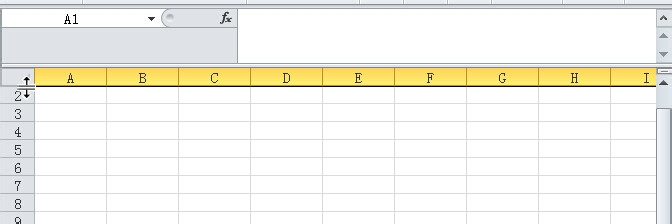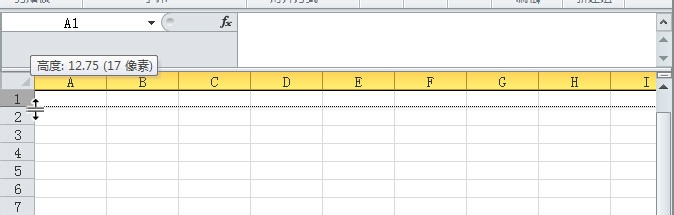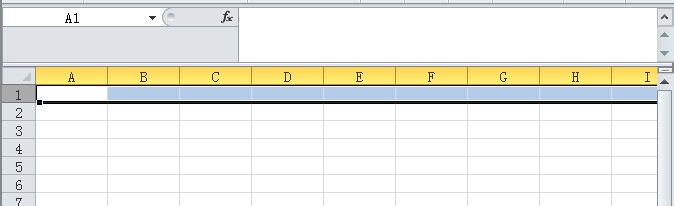在excel中,有时为了满足某种需求,我们隐藏了其中的列或者行,那么怎么恢复隐藏的列或者行呢,请往下看。
工具/原料
excel
恢复隐藏的列
1、我们先来看看,怎么隐藏一列,比如隐藏A列选择A列,右键,点击“隐藏”见下图A列就被隐藏掉了
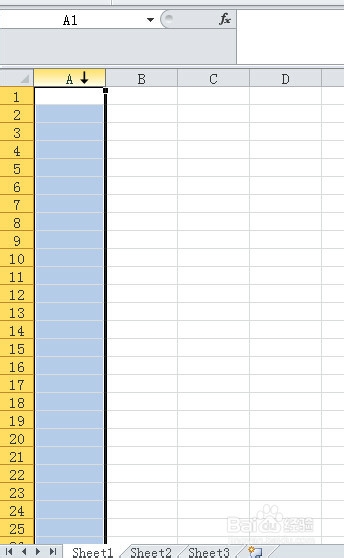
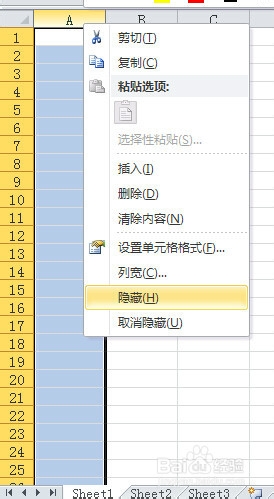
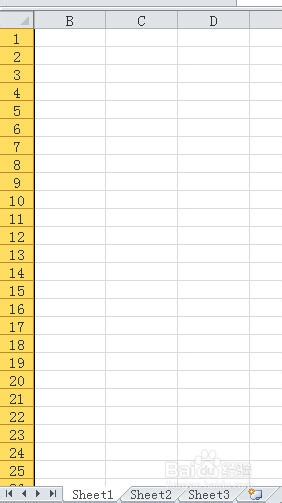
2、这时要恢复隐藏的A列,先把鼠标放在B列列表的左边缘,等待鼠标标志变为一个两条竖杠各带一个箭头的标志,见下图这时,按下鼠标左键,同时往右边拖,控制好A列的列宽,然后松开鼠标左键,隐藏的A列就被拖出来了。见下图
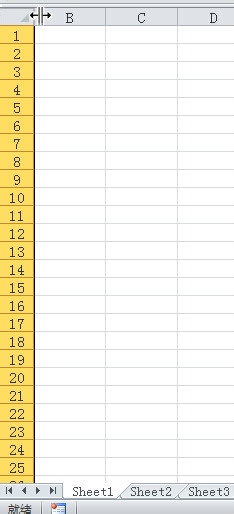
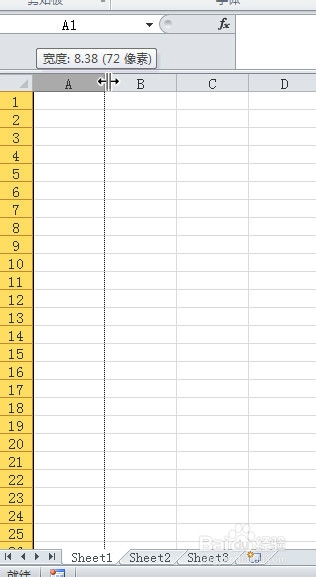
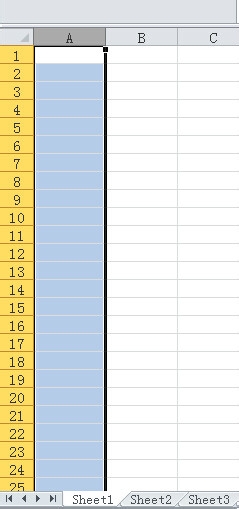
恢复隐藏的行
1、我们先来看看,怎么隐藏一行,比如隐藏第1行选择第一行,右键,点击“隐藏”见下图第一行就被隐藏掉了
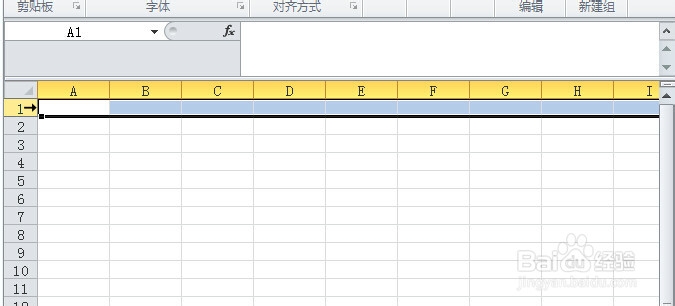
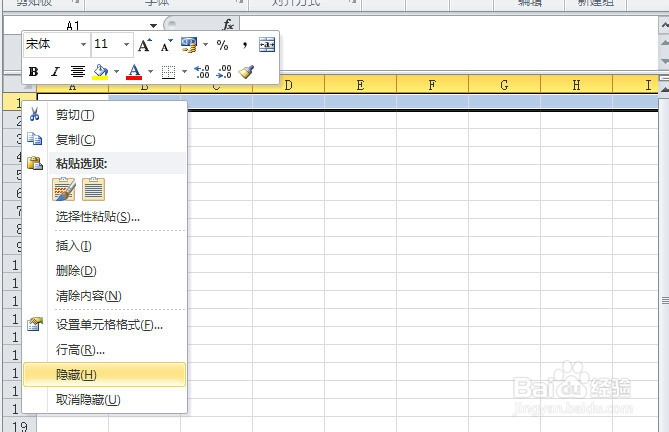
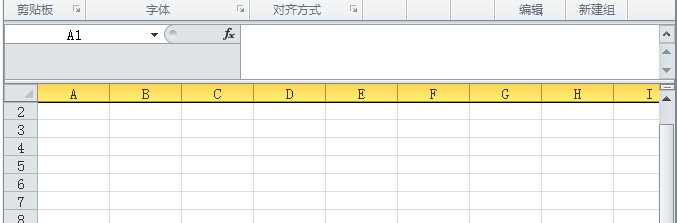
2、这时要恢复隐藏的第1行,先把鼠标放在第2行行标的上边缘,等待鼠标标志变为一个两条竖杠各带一个箭头的标志,见下图这时,按下鼠标左键,同时往下边拖,控制好第1行的行高,然后松开鼠标左键,隐藏的第1行就被拖出来了。见下图